Manual do Utilizador do iPhone
- Damos‑lhe as boas-vindas
- Novidades no iOS 12
-
- Reativar e desbloquear
- Aprender gestos básicos
- Aprender gestos para o iPhone X e posterior
- Usar 3D Touch para pré-visualizações e atalhos
- Explorar o ecrã principal e as aplicações
- Alterar as definições
- Fazer uma captura de ecrã
- Ajustar o volume
- Alterar os sons e vibrações
- Pesquisar conteúdo
- Usar e personalizar a central de controlo
- Ver e organizar a vista Hoje
- Aceder a funcionalidades no ecrã bloqueado
- Levar o iPhone em viagem
- Definir tempo de ecrã, permissões e limites
- Sincronizar o iPhone através do iTunes
- Carregar e monitorizar a bateria
- Saber o significado dos ícones de estado
-
- Calculadora
- Bússola
- Encontrar Amigos
- Encontrar iPhone
-
- Ver informações de saúde e atividade física
- Recolher dados de saúde e atividade física
- Partilhar dados de saúde e atividade física
- Criar uma ficha médica
- Registar-se como dador de órgãos
- Descarregar registos de saúde
- Importar registos de saúde
- Efetuar cópias de segurança dos dados da aplicação Saúde
-
- Ver fotografias e vídeos
- Editar fotografias e vídeos
- Organizar fotografias em álbuns
- Pesquisar em Fotografias
- Partilhar fotografias e vídeos
- Ver Recordações
- Encontrar pessoas em Fotografias
- Procurar fotografias por localização
- Usar Fotografias em iCloud
- Partilhar fotografias com os “Álbuns partilhados” em iCloud
- Usar “A minha partilha”
- Importar fotografias e vídeos
- Imprimir fotografias
- Bolsa
- Dicas
- Meteorologia
-
- Partilhar documentos a partir de aplicações
- Partilhar ficheiros a partir de iCloud Drive
- Partilhar ficheiros com o AirDrop
-
- Configurar a Partilha com a família
- Partilhar compras com membros da família
- Ativar o pedido de autorização para comprar
- Ocultar as compras
- Partilhar assinaturas
- Partilhar fotografias, um calendário e outros elementos com os membros da família
- Localizar o dispositivos perdido de um membro da família
- Configurar Tempo de ecrã para membros da família
-
- Acessórios incluídos com o iPhone
- Ligar dispositivos Bluetooth
- Fazer streaming de áudio e vídeo para outros dispositivos
- Controlar áudio em vários dispositivos
- AirPrint
- Usar os EarPods Apple
- Apple Watch
- Usar o Magic Keyboard
- Carregamento sem fios
- Handoff
- Usar o clipboard universal
- Efetuar e receber chamadas por Wi‑Fi
- Usar o iPhone como um hotspot Wi-Fi
- Partilhar a ligação à Internet do seu iPhone
- Transferir ficheiros com o iTunes
-
-
- Definir um código
- Configurar Face ID
- Configurar Touch ID
- Evitar o acesso a elementos quando o iPhone está bloqueado
- Criar palavras‑passe de aplicações e sites
- Partilhar palavras‑passe de aplicações e sites
- Preencher automaticamente códigos SMS no iPhone
- Tornar o seu ID Apple mais seguro
- Configurar o Porta‑chaves iCloud
- Usar VPN
-
- Começar a usar as funcionalidades de acessibilidade
- Atalhos de acessibilidade
-
-
- Ativar VoiceOver e praticar a sua utilização
- Alterar as definições do VoiceOver
- Aprender os gestos do VoiceOver
- Utilizar o iPhone com gestos do VoiceOver
- Controlar o VoiceOver com o rotor
- Usar o teclado no ecrã
- Escrever com o dedo
- Controlar o VoiceOver com o Magic Keyboard
- Digitar braille no ecrã com o VoiceOver
- Usar uma linha braille
- Usar o VoiceOver em aplicações
- Enunciar seleção, enunciar conteúdo do ecrã e enunciar ao digitar
- Ampliar o ecrã
- Lupa
- Definições do ecrã
- Face ID e atenção
-
- Acesso guiado
-
- Informações importantes de segurança
- Informações importantes de manuseamento
- Obter informação acerca do iPhone
- Ver ou alterar as definições de dados móveis
- Saiba mais acerca do software e assistência do iPhone
- Declaração de conformidade da FCC
- Declaração de conformidade da ISED Canada
- Informação do Laser de Classe 1
- A Apple e o ambiente
- Informações sobre reciclagem e eliminação
- Copyright
Descarregar registos de saúde na aplicação Saúde no iPhone (apenas nos EUA)
A aplicação Saúde ![]() oferece acesso a informações de instituições médicas suportadas sobre alergias, problemas de saúde, medicamentos, etc.
oferece acesso a informações de instituições médicas suportadas sobre alergias, problemas de saúde, medicamentos, etc.
Quando o iPhone está bloqueado por código, Touch ID ou Face ID, todos os dados de saúde na aplicação Saúde — exceto os que adicionar à ficha médica — são cifrados.
Configurar descargas automáticas
Toque em “Dados de saúde” e, depois, em “Registo de saúde”.
Toque em “Começar a usar”, depois digite no campo de pesquisa o nome de uma organização, como uma clínica ou um hospital, onde obtém os seus registos de saúde. Em alternativa, digite o nome da localidade ou do distrito onde vive para encontrar uma lista das organizações nas proximidades.
Toque num resultado para o abrir.
Toque no botão do portal do doente (em “Disponível para ligação”).
Digite o nome de utilizador e a palavra‑passe que utiliza para o portal web dessa organização e, em seguida, siga as instruções apresentadas no ecrã.
Nota: é possível que a sua instituição não apareça ainda nesta funcionalidade. As instituições são adicionadas frequentemente. Consulte Instituições que suportam os registos de saúde no site do iPhone.
Descarregar registos de saúde de outra instituição
Toque em “Dados de saúde” e, depois, em “Registo de saúde”.
Toque em “Adicionar conta” (junto à parte inferior do ecrã) e, em seguida, digite no campo de pesquisa o nome de uma organização, como uma clínica ou um hospital, onde obtém os seus registos de saúde. Em alternativa, digite o nome da localidade ou do distrito onde vive para encontrar uma lista das organizações nas proximidades.
Toque num resultado para o abrir.
Toque no botão do portal do doente (em “Disponível para ligação”).
Digite o nome de utilizador e a palavra‑passe que utiliza para o portal web dessa instituição de saúde e, depois, siga as instruções apresentadas no ecrã.
Ver os seus registos de saúde
Toque em “Dados de saúde”, toque em “Registo de saúde” e, depois, proceda de uma das seguintes formas:
ver todos os registos de uma categoria, como Alergias ou “Problemas de saúde”: toque na categoria;
ver os registos de uma única instituição: desloque-se para baixo e toque no nome da instituição;
Ver mais detalhes: toque em qualquer secção onde apareça
 .
.
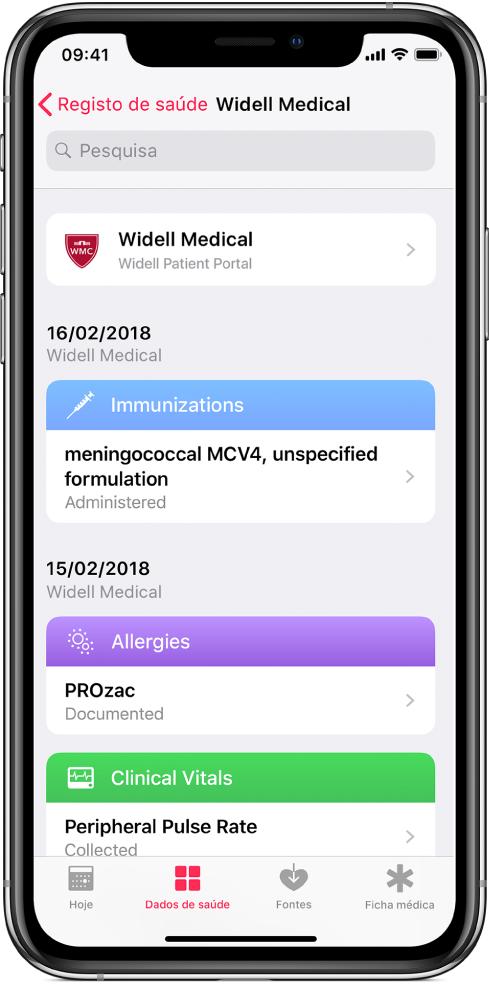
Personalizar as definições de notificação dos registos de saúde
Vá a Definições ![]() > Notificações > Saúde e escolha as opções. Consulte Ver e responder a notificações no iPhone.
> Notificações > Saúde e escolha as opções. Consulte Ver e responder a notificações no iPhone.
Apagar do iPhone uma instituição e os respetivos registos
Toque em “Dados de saúde” e, depois, em “Registo de saúde”.
Toque na conta, depois volte a tocar na conta na parte superior do ecrã seguinte e, por fim, toque em “Remover conta”.
Partilhar os seus registos com outras aplicações
Aplicações de terceiros podem solicitar acesso aos seus registos de saúde. Antes de conceder acesso, certifique-se de que confia na aplicação.
Para conceder acesso, selecione as categorias a partilhar (como alergias, medicamentos ou imunizações) quando solicitado.
Escolha se pretende partilhar acesso aos seus registos de saúde atuais e futuros ou apenas aos registos atuais.
Se optar por partilhar apenas os registos atuais, ser-lhe-á solicitado acesso sempre que forem descarregados novos registos para o iPhone.
Para deixar de partilhar registos de saúde com a aplicação, toque em Fontes (junto à parte inferior do ecrã na aplicação Saúde), toque no nome da aplicação e, depois, desative as categorias que já não pretende partilhar.